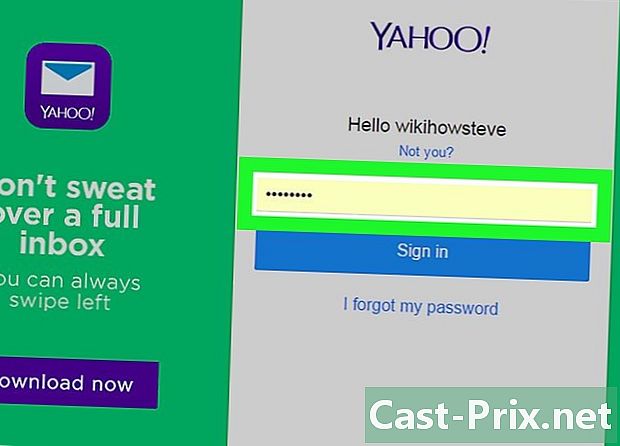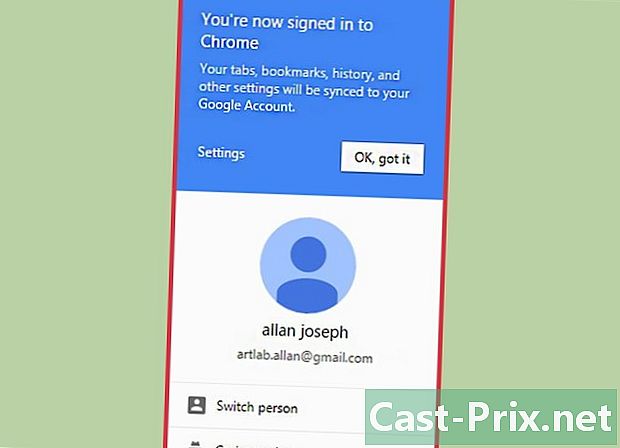হোয়াটসঅ্যাপে কীভাবে ভিডিও কল করা যায়
লেখক:
Robert Simon
সৃষ্টির তারিখ:
21 জুন 2021
আপডেটের তারিখ:
14 মে 2024

কন্টেন্ট
- পর্যায়ে
- পর্ব 1 আইফোন বা আইপ্যাড ব্যবহার করে হোয়াটসঅ্যাপে ভিডিও কল করুন
- পার্ট 2 অ্যান্ড্রয়েড ব্যবহার করে হোয়াটসঅ্যাপে ভিডিও কল করুন
আপনি কি জানেন যে হোয়াটসঅ্যাপ ভিডিও কল করতে পারে? ভিডিও কল আপনাকে তাত্ক্ষণিকভাবে এবং বিনামূল্যে হোয়াটসঅ্যাপে আপনার পরিচিতিগুলির সাথে একটি কল করার অনুমতি দেবে। আইওএস এবং অ্যান্ড্রয়েড চলমান কোনও ডিভাইসে কীভাবে এটি করা যায় সে সম্পর্কে খুব সাধারণ টিপস দ্বারা আবিষ্কার করুন।
পর্যায়ে
পর্ব 1 আইফোন বা আইপ্যাড ব্যবহার করে হোয়াটসঅ্যাপে ভিডিও কল করুন
-
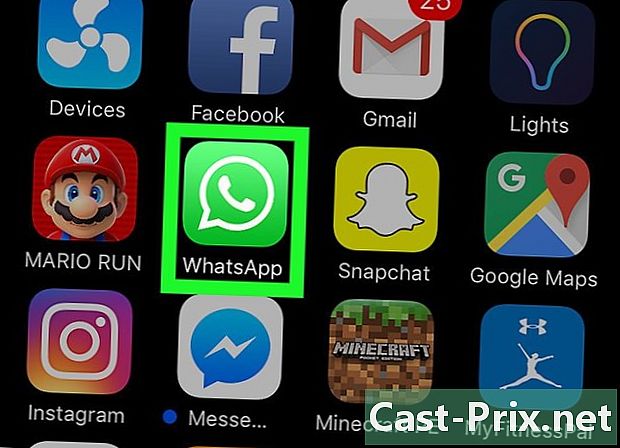
অ্যাপটি খুলতে টিপুন। আপনি যদি স্বয়ংক্রিয়ভাবে লগ ইন না হয়ে থাকেন তবে আপনার ফোন নম্বরটি নিবন্ধ করার জন্য নির্দেশাবলী অনুসরণ করুন। -
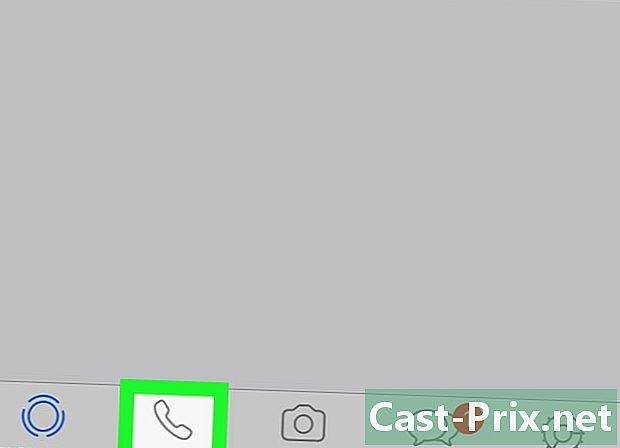
স্পর্শ কলগুলি. আপনি আপনার স্ক্রিনের নীচে বামে এই বোতামটি দেখতে পাবেন। -
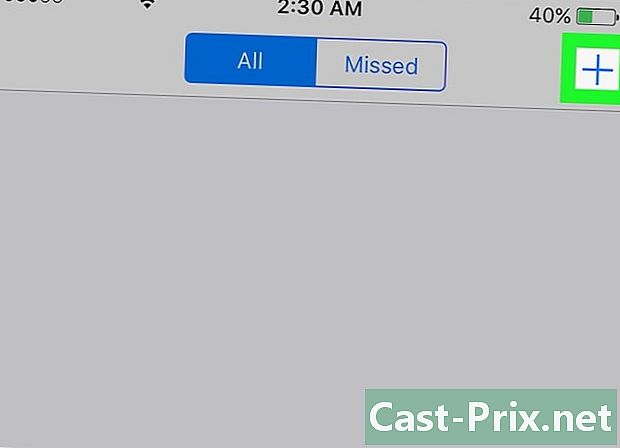
প্রেস ➕. আপনি এই বোতামটি পর্দার উপরের ডানদিকে পাবেন। -
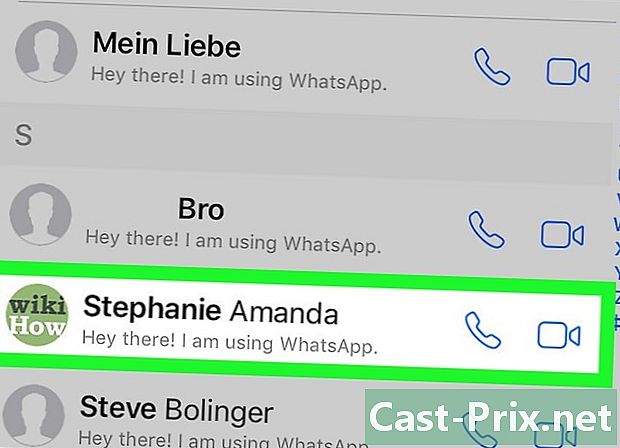
আপনি যে কল করতে চান তার নাম নির্বাচন করুন।- এটি খুঁজে পেতে আপনার নিচে স্ক্রোল করতে হতে পারে।
-
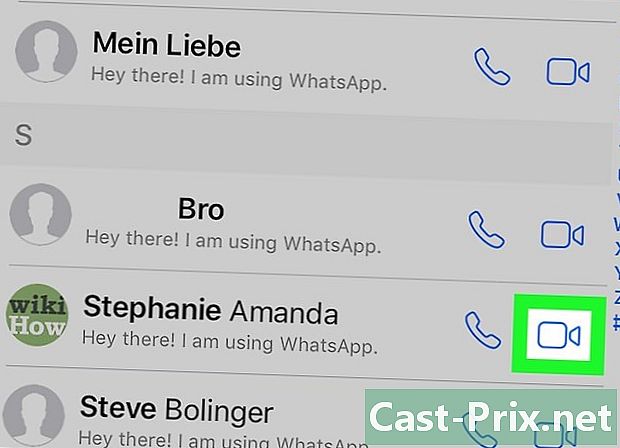
ক্যামেরার মতো দেখতে আইকনটি স্পর্শ করুন। এটি আপনার স্ক্রিনের একেবারে ডানদিকে রয়েছে, আইকনটির ডানদিকে বলতে হবে যা এমন একটি ফোনের মতো দেখায় যা আপনার পরিচিতি নামের ডানদিকে থাকে।- সমস্ত পরিচিতির ডিভাইস সীমাবদ্ধতা বা পরিকল্পনার কারণে ভিডিও কল করার ক্ষমতা নেই।
- যদি অনুরোধ করা হয় তবে টিপুন চালিয়ে অথবা অনুমোদন হোয়াটসঅ্যাপকে ফোনের মাইক্রোফোন এবং ক্যামেরা অ্যাক্সেসের অনুমতি দিতে।
- সামনের ক্যামেরা তাকান।
- শ্রুতিমধুর কথা বলুন। আপনার পরিচিতি আপনাকে উত্তর দিলে মাইক্রোফোনে শ্রুতিমধুর সাথে কথা বলুন।
-
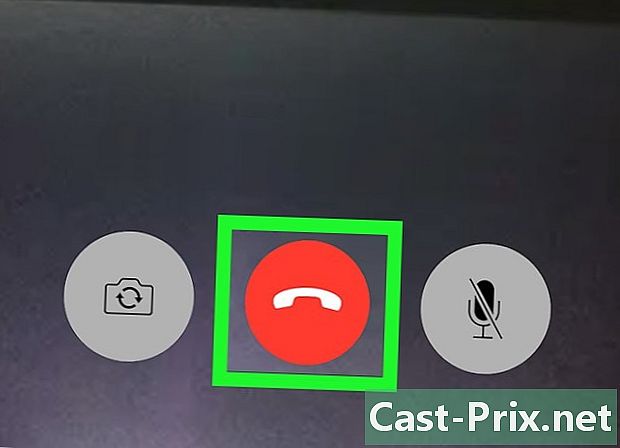
আপনার কথোপকথন শেষ করুন। এটি করতে, আপনাকে একটি ফোন সহ লাল আইকন টিপতে হবে। আপনি এটি আপনার স্ক্রিনের নীচে খুঁজে পেতে পারেন।
পার্ট 2 অ্যান্ড্রয়েড ব্যবহার করে হোয়াটসঅ্যাপে ভিডিও কল করুন
-
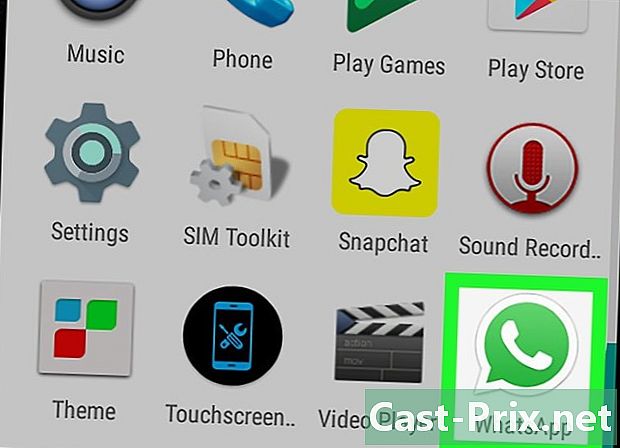
অ্যাপটি খুলতে টিপুন। আপনি যদি স্বয়ংক্রিয়ভাবে লগ ইন না হয়ে থাকেন তবে আপনার ফোন নম্বরটি নিবন্ধ করার জন্য নির্দেশাবলী অনুসরণ করুন। -
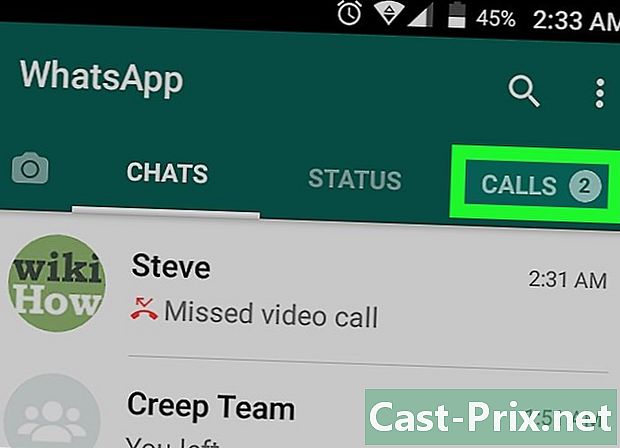
স্পর্শ কলগুলি. আপনি আপনার স্ক্রিনের শীর্ষে এই বোতামটি দেখতে পাবেন। -
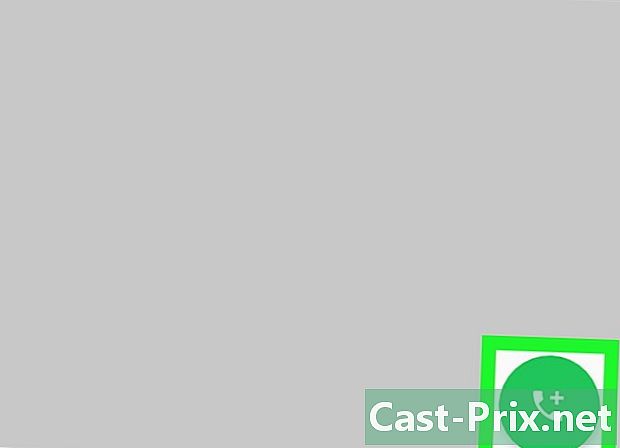
আইকন টিপুন নতুন কল. এই আইকনটি সবুজ এবং একটি দিয়ে গোলাকার + ভিতরে। আপনি এটি আপনার স্ক্রিনের নীচের ডানদিকে খুঁজে পেতে পারেন। -
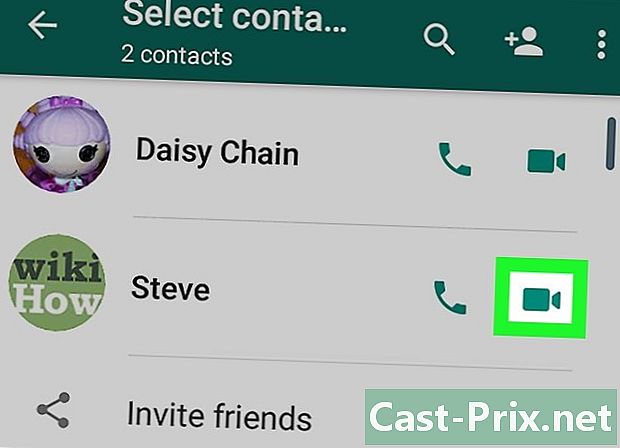
ক্যামেরার মতো দেখতে আইকনটি স্পর্শ করুন। এটি আপনার স্ক্রিনের একেবারে ডানদিকে রয়েছে, আইকনটির ডানদিকে বলতে হবে যা এমন একটি ফোনের মতো দেখায় যা আপনার পরিচিতি নামের ডানদিকে থাকে।- সমস্ত পরিচিতির ডিভাইস সীমাবদ্ধতা বা পরিকল্পনার কারণে ভিডিও কল করার ক্ষমতা নেই।
- যদি অনুরোধ করা হয় তবে টিপুন চালিয়ে অথবা অনুমোদন হোয়াটসঅ্যাপকে ফোনের মাইক্রোফোন এবং ক্যামেরা অ্যাক্সেসের অনুমতি দিতে।
- সামনের ক্যামেরা তাকান।
- শ্রুতিমধুর কথা বলুন। আপনার পরিচিতি আপনাকে উত্তর দিলে মাইক্রোফোনে শ্রুতিমধুর সাথে কথা বলুন।
-
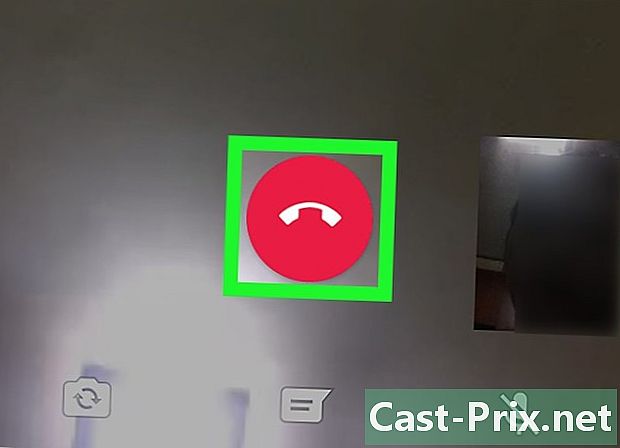
আপনার কথোপকথন শেষ করুন। এটি করতে, আপনাকে একটি ফোন সহ লাল আইকন টিপতে হবে। আপনি এটি আপনার স্ক্রিনের নীচে খুঁজে পেতে পারেন।